Skelbimas
Atrodo, kad darbalaukio ekrano kopijų ar vaizdo įrašų darymas turėtų būti paprasta užduotis, bet kai iš tikrųjų tai išbandysite, greitai suprasite, kad taip nėra. Žinoma, spausdinimo ekranas veikia gerai, bet ką daryti, jei norite užfiksuoti tik konkrečią ekrano dalį, užfiksuoti kelis kadrus iš eilės arba filmuoti? „Windows“ neturi jokių funkcijų ar programinės įrangos, kuri galėtų patenkinti šiuos poreikius.
Štai kur Ashampoo's Snap, neseniai atnaujinta į 7 versiją. Ši programinė įranga žada pateikti paprastą, viskas viename sprendimą darbalaukio vaizdams ir vaizdo įrašams užfiksuoti. Tačiau už pilną versiją turėsite sumokėti 19,99 USD, o tai kai kuriems potencialiems vartotojams gali atrodyti daug. Pažiūrėkime, ar programinė įranga verta kainos.
Pagrindai
„Snap 7“ įdiegiama paprastai, o pabaigoje ji reklamuoja kitą „Ashampoo“ programinę įrangą įdiegimas, jis nesistengia apgauti vartotojo, neaiškiai pažymėdamas programinę įrangą kaip pridėtą arba privaloma funkcija. Aktyvinimas taip pat yra greitas, o programinė įranga gali sumaniai automatiškai aptikti, jei jos registracijos raktas nukopijuotas į
jūsų mainų sritis Kaip saugoti iškarpinės duomenis ir dalytis jais interneteIškarpinę naudojame turbūt kas kelias minutes, bet retai matome. Kaip nematoma pagalba, ji lieka atokiai nuo kelio ir neša viską, ką išpjaustome ir nukopijuojame į kiekvieną mūsų... Skaityti daugiau .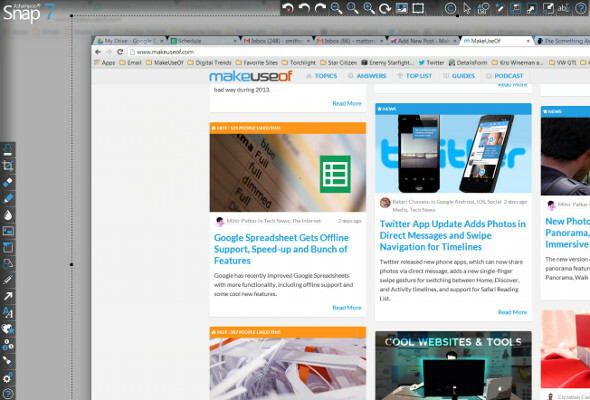
Atrodo, kad įdiegus programinę įrangą išnyksta. Tiesą sakant, jis atsitraukė į viršutinį ekrano kraštą, kur jis kabo kaip išskleidžiamoji įrankių juosta, pažymėta plona mėlyna juostele. Kai suaktyvinta, meniu atskleidžia daugybę vaizdo įrašymo parinkčių. Taip pat galite užfiksuoti ekrano kopiją paspausdami seną gerą „spausdinimo ekrano“ mygtuką.
Ekrano kopijų fiksavimas
Paspaudus „spausdinimo ekraną“, pasigirsta garsinis spragtelėjimas (jei garsiakalbiai įjungti, žinoma) ir pateksite į „Snap“ integruotą redagavimo įrankį. Pagal numatytuosius nustatymus daroma viena ekrano kopija, tačiau parinkčių meniu galima įjungti kelių kadrų režimą. Pats redaktorius nėra pagrindinė pasirinkimo ir išsaugojimo programinė įranga, o visavertis redaktorius, galintis apkarpyti, transformuoti ir pridėti paprastus efektus.
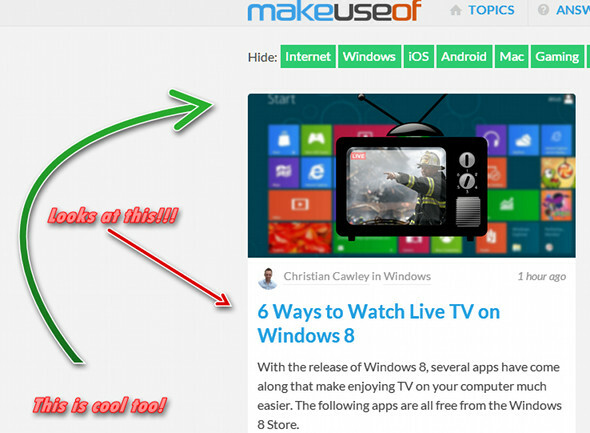
Mano nuomone, svarbiausia „Snap 7“ funkcija yra galimybė prie ekrano kopijų pridėti skaičius ir rodykles. Tai leidžia lengvai paryškinti svarbią kadro dalį, o tai puiku, jei bandote sukurti vadovą ar instrukcijų vadovą. Ši funkcija taip pat patogi, nes dauguma nemokamų vaizdų redaktorių nesudaro ypač lengvo skaičių ir rodyklių pridėjimo.
Kai baigsite modifikuoti vaizdą, kitas jūsų žingsnis, žinoma, bus jį išsaugoti, o čia „Snap 7“ dar kartą nueis papildomą mylią. Eksportavimo parinktys apima ne tik vietinį kompiuterį, bet ir „Facebook“, „DropBox“, „SkyDrive“, „Google“ diską ir el. Taip pat yra galimybė eksportuoti į .PSD naudotojams, kurie nori padaryti daugiau rimtas redagavimas Photoshop „Adobe Photoshop“ spartieji klavišai 101Nesvarbu, ar esate pradedantysis, ar profesionalas, šie „Adobe Photoshop“ spartieji klavišai sutaupys valandų valandas. Skaityti daugiau ir norėtų redaguoti savo ekrano kopiją, kurios vaizdo kokybė būtų tobula pikseliais.
Vaizdo įrašų fiksavimas
Visi vaizdo įrašai fiksuojami naudojant anksčiau minėtą išskleidžiamąjį meniu, kuris rodomas ekrano viršuje, kai įdiegiama „Snap 7“. Yra keletas vaizdo įrašymo režimų, įskaitant žiniatinklio naršyklę, slenkantį langą, kelių langų, fiksuoto regiono ir laisvojo stiliaus sritį. Režimų įvairovė leidžia taip pat lengvai užfiksuoti visą darbalaukį, kaip ir vieną langą. Žymeklis taip pat gali būti paryškintas, o tai ypač naudinga, jei bandote užfiksuoti vaizdo įrašą mokymo tikslais.
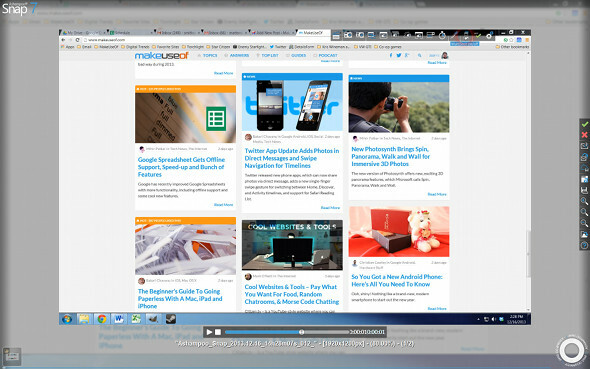
Nereikia kalbėti apie vaizdo įrašų redagavimo funkcijas, tačiau visos ekrano kopijų eksportavimo parinktys yra prieinamos vaizdo įrašams (žinoma, išskyrus „Photoshop“).
Naudojant vaizdo įrašymo parinktį, šiek tiek apkraunamas CPU, o tai savo ruožtu sukelia nedidelį, bet pastebimą delsą naudojant kompiuterį. Ši problema kartu su funkcijų, tokių kaip kadrų dažnių skaičius, stoka, rodo skirtumą tarp bendros paskirties fiksavimo programos, tokios kaip „Snap 7“. ir žaidimų fiksavimo programinė įranga, pvz., FRAPS Kaip palyginti žaidimo našumą ir pašalinti triktis naudojant „Fraps“. Skaityti daugiau . Kiekvienas, kuris tikisi tapti „YouTube“ žaidimų žvaigžde, turėtų ieškoti kitur vaizdo fiksavimas Kaip fiksuoti ir transliuoti vaizdo žaidimus iš konsolės Skaityti daugiau poreikiai.
Atsižvelgiant į tai, „Snap 7“ turi alternatyvų „tik disko talpyklos“ įrašymo režimą. Kai ši funkcija suaktyvinta, kodavimas vyksta sustabdžius įrašymą (o ne jo metu, tai yra numatytasis nustatymas). Tai sumažina įrašymo sukeltą delsą, bet taip pat verčia palaukti, kol baigsis kodavimas, kai nustosite įrašyti vaizdo įrašą, o tai gali užtrukti kelias minutes.
Išvada
„Ashampoo Snap 7“ yra vienas iš paprasčiausių ir universaliausių fiksavimo įrankių, kurį kada nors naudoju. Šioje erdvėje yra keletas nemokamų parinkčių, pvz „CamStudio“., tačiau „Snap“ sugeba save apibrėžti naudodamas paprastą naudoti sąsają ir daugybę fiksavimo, redagavimo ir eksportavimo parinkčių.
Asmeniškai, kaip MakeUseOf rašytojas, darau daug ekrano kopijų – ir man pasirodė, kad „Snap 7“ yra Dievo dovana. „Snap“ ekrano kopijų redagavimas yra daug greitesnis nei įprasta darbo eiga, kuri prasideda „Print Screen“ ir baigiasi GIMP.
Vis dėlto, ar ši programinė įranga bus verta 20 USD, priklauso nuo to, kaip dažnai reikia užfiksuoti savo ekraną. Paprastas vartotojas, kuris tik retkarčiais užfiksuoja nuotrauką, kad galėtų pasidalyti „Facebook“, gali ir toliau tenkintis „Print Screen“ ir „MS Paint“, tačiau visi, kurie reguliariai daro ekrano kopijas, pastebės, kad „Snap 7“ yra didžiulis laiko taupymas.
„Snap 7“ siūlo nemokamą bandomąją versiją ir jį galima atsisiųsti iš įmonės svetainės. Taigi pabandykite ir pažiūrėkite, ką manote.
Matthew Smithas yra laisvai samdomas rašytojas, gyvenantis Portlando Oregone. Jis taip pat rašo ir redaguoja „Digital Trends“.


